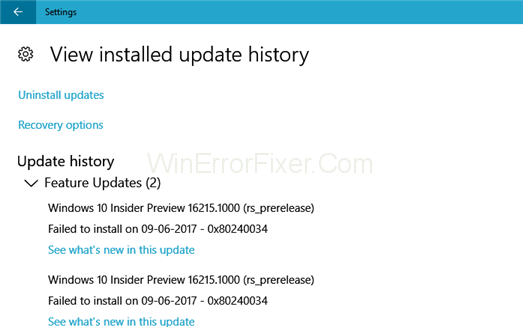Používatelia systému Windows čelia mnohým chybám vo svojom operačnom systéme a jednou z nich je chyba Windows Update 0x80240034. Tu treba poznamenať, že s týmto problémom čelia nielen konkrétni používatelia systému Windows, ale aj používatelia všetkých verzií systému Windows od Windows 7 po 10. Môžete skontrolovať históriu nainštalovaných aktualizácií, kde nájdete túto chybu, a to vám oznámi, že inštalácia alebo stiahnutie aktualizácie zlyhalo.
Vo väčšine prípadov sa počas aktualizácie systému Windows systém buď neočakávane reštartuje, alebo sa celý proces inštalácie automaticky vráti späť. Niekedy sa proces zastaví hneď na začiatku a potom po určitom čase zlyhá. To všetko spôsobí, že nebudete môcť nainštalovať aktualizáciu systému Windows zakaždým, keď to skúsite.
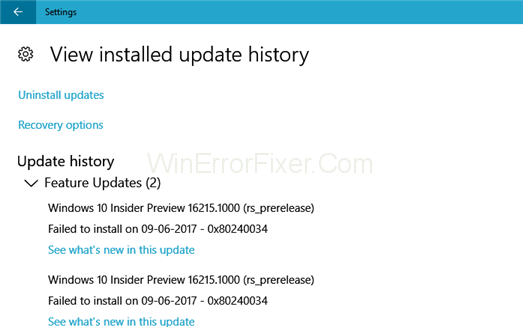
Obsah
Ako opraviť chybový kód 0x80240034 služby Windows Update v systéme Windows 10
Stretli ste sa s tým a neviete, ako to opraviť? Ak áno, nie je potrebné sa s tým obťažovať, pretože je bezproblémové sa tohto problému zbaviť a tu sa dozviete všetky možné príčiny chyby 0x80240034 a kroky na riešenie toho istého problému.
Riešenie 1: Použite Poradcu pri riešení problémov so službou Windows Update
Problém nepochybne súvisí s aktualizáciou systému Windows a spustenie nástroja na riešenie problémov so službou Windows Update je pre vás najúčinnejšou metódou na vyriešenie problému. Zistí problém, izoluje príčinu a opraví ho. Ak chcete použiť nástroj na riešenie problémov, postupujte podľa nasledujúcich krokov:
Krok 1 : Stlačením klávesu Windows + klávesovej skratky I otvorte Nastavenia . Vyberte možnosť Aktualizácia a zabezpečenie . Na ľavom paneli vyberte možnosť Riešenie problémov .
Krok 2 : Teraz prejdite nadol a vyhľadajte možnosť Windows Update , kliknite na ňu a vyberte možnosť Spustiť nástroj na riešenie problémov .
Uplatnením všetkých týchto krokov sa začne proces odstraňovania problémov a vyrieši všetky problémy, ktoré vám bránia v aktualizácii systému Windows.
Teraz, po dokončení procesu, musíte skontrolovať, či stále máte problémy s aktualizáciou systému Windows alebo či bol problém vyriešený.
Riešenie 2: Spustite SFC
Spustenie SFC funguje najlepšie pri riešení väčšiny problémov a to isté platí aj pre chyby systému Windows. Poškodené a poškodené súbory môžu obmedziť aktualizáciu systému Windows, a preto vedú k chybe Windows Update 0x80240034; problém môžete vyriešiť spustením príkazu sfc /scannow .
Sfc/scannow je príkazový riadok, ktorý skenuje všetky systémové súbory, zisťuje ich a odstraňuje poškodené. Uistite sa, že príkazový riadok beží ako správca. Teraz na vykonanie príkazu sfc / scannow postupujte podľa nasledujúcich krokov:
Krok 1 : Najprv prejdite do ponuky Štart . Na karte vyhľadávania zadajte cmd a stlačte kláves Enter . Kliknite pravým tlačidlom myši na možnosť Príkazový riadok a z ponuky vyberte možnosť Spustiť ako správca .
Krok 2 : Otvorí sa okno príkazového riadka. Zadajte príkaz sfc /scannow a potom stlačte kláves Enter . Spustí sa kontrola systému.
Po dokončení skenovania skúste znova aktualizovať systém Windows a skontrolujte, či sa chyba stále zobrazuje alebo či bola vyriešená.
Riešenie 3: Spustite DISM
Ak príkaz SFC /Scannow nedokáže vyriešiť chybu alebo nedokáže opraviť poškodené súbory, potom nástroj DISM (Deployment Image Servicing and Management) môže vyriešiť základný aktualizačný systém Windows a zabezpečiť, aby príkaz SFC fungoval správne.
Teraz, ak chcete použiť nástroj DISM, vyskúšajte kroky uvedené nižšie:
Krok 1 : Prejdite do ponuky Štart a vyhľadajte cmd . Kliknite pravým tlačidlom myši na možnosť Príkazový riadok a z kontextovej ponuky vyberte možnosť Spustiť ako správca .
Krok 2 : Teraz v okne príkazového riadka napíšte DISM /Online /Cleanup-Image/RestoreHealth a stlačením klávesu Enter to spustite.
Krok 3 : Počkajte na dokončenie skenovania, dokončenie bude trvať asi desať minút. Teraz reštartujte počítač a skontrolujte, či problém stále pretrváva alebo je vyriešený.
Riešenie 4: Stiahnite si aktualizáciu manuálne
Ak sa teda chyba zasekne aj po vyskúšaní všetkých vyššie uvedených metód, v tomto prípade vám pri riešení problému môže pomôcť manuálne vykonanie sťahovania.
Predtým, ako budete pokračovať, musíte získať aktualizačný kód, ktorý zvyčajne začína na KB, a potom za ním nasledujú číselné číslice. Ak chcete aktualizáciu stiahnuť manuálne, postupujte podľa nasledujúcich krokov:
Krok 1 : Prejdite do katalógu služby Microsoft Update a potom do poľa Hľadať zadajte svoj aktualizačný kód a stlačte kláves Enter .
Krok 2 : Nájdete zoznam aktualizácií. Vyberte ten, ktorý zodpovedá vášmu systému, a potom kliknite na tlačidlo Stiahnuť . Po dokončení sťahovania spustite inštalačný súbor a postupujte podľa pokynov na obrazovke. Po dokončení procesu aktualizácie reštartujte systém.
Riešenie 5: Resetujte súčasti Windows Updates
Mnohí používatelia si všimli, že resetovanie súčasti Windows Update pomohlo vyriešiť problém. Je to jednoduchá a zároveň účinná metóda a odporúčame vám ju raz vyskúšať. Ak chcete urobiť to isté, vykonajte tieto kroky:
Krok 1 : Stlačte kláves Windows + X alebo kliknite pravým tlačidlom myši na ponuku Štart , zo zoznamu možností vyberte Príkazový riadok (správca) a potom kliknite na tlačidlo Áno , aby ste získali povolenie na spustenie s oprávneniami správcu.
Krok 2 : Otvorí sa okno príkazového riadka, skopírujte a prilepte tieto príkazy a po vykonaní každého príkazu stlačte kláves Enter.
net stop wuauserv net stop cryptSvc net stop bity net stop msserver rmdir %windir%SoftwareDistribution /S /Q net start wuauserv net start cryptSvc net start bits net start msserver
Ak sa proces medzitým zastaví so správou o odmietnutí prístupu, môžete zadať NET HELPMSG 3521 a získať ďalšiu pomoc.
Po úspešnom vykonaní všetkých príkazov ukončite príkazový riadok a potom skúste znova aktualizovať. Dúfajme, že chyba 0x80240034 sa znova nezobrazí.
Riešenie 6: Spustite úplnú kontrolu systému
Ak žiadne z vyššie uvedených riešení nefungovalo, váš počítač potrebuje úplnú kontrolu systému, pretože chyba Windows Update Error 0x80240034 môže byť spôsobená aj vírusmi, škodlivým softvérom alebo bezpečnostným softvérom tretej strany vo vašom systéme. V takom prípade môže vykonanie úplnej kontroly systému zistiť a odstrániť všetky škodlivé a infikované súbory z vášho počítača, čo môže byť hlavným faktorom problému.
Ak chcete vykonať úplnú kontrolu systému, postupujte podľa pokynov uvedených nižšie:
Krok 1 : Otvorte Centrum zabezpečenia programu Windows Defender . Na ľavom paneli vyberte možnosť Ochrana pred vírusmi a hrozbami . Teraz kliknite na odkaz Možnosti skenovania .
Krok 2 : Nájdete rôzne možnosti skenovania. Vyberte možnosť Úplné skenovanie . Pamätajte, že toto skenovanie môže trvať dlhšie ako jednu hodinu. Ďalej kliknutím na tlačidlo Skenovať teraz spustite proces.
Po dokončení procesu skenovania vám ukáže hrozby, ak nejaké existujú, a musíte ich opraviť. Nakoniec reštartujte počítač a pokúste sa stiahnuť aktualizáciu systému Windows, aby ste skontrolovali, či chyba stále pretrváva alebo nie.
Riešenie 7: Aktualizujte cez súbor ISO
Ak ste sa dostali až sem a stále sa vám nedarí vyriešiť problém 0x80240034, ostáva už len jedna alternatíva, a to Aktualizácia Windowsu cez ISO súbor. Mnoho používateľov to považovalo za účinné pri riešení problému a odporúčame vám to raz vyskúšať. Postupujte podľa tohto postupu:
Krok 1 : Prejdite do Centra sťahovania softvéru spoločnosti Microsoft . Kliknite na možnosť Download Tool Now , aby ste si stiahli Media Creation Tool .
Krok 2 : Po stiahnutí ho otvorte a akceptujte licenčné podmienky softvéru, aby ste mohli pokračovať. Vyberte možnosť Vytvoriť inštalačné médium (USB flash disk, DVD alebo súbor ISO) pre iný počítač a potom kliknite na Ďalej .
Krok 3 : Teraz prispôsobte nastavenia jazyka, vydania a architektúry alebo ich nechajte. Potom vás požiada, aby ste vybrali médium, vybrali súbor ISO a kliknite na tlačidlo Ďalej . Nakoniec kliknite na možnosť Uložiť pre uloženie nastavení.
Krok 4 : Počkajte, kým sa stiahne súbor ISO systému Windows 10, a po dokončení procesu vypnite internetové pripojenie, ako aj antivírusový softvér tretej strany .
Krok 5 : Prejdite na miesto, kde je uložený váš súbor ISO. Kliknite pravým tlačidlom myši na súbor ISO a vyberte položku Otvoriť pomocou a potom Prieskumník súborov . Teraz otvorte súbor setup.exe , aby ste spustili inštaláciu, a teda inovujte systém.
Krok 6 : Vyberte možnosť Ponechať osobné súbory a aplikácie , ak si chcete ponechať svoje aplikácie a súbory. Ďalej postupujte podľa pokynov na obrazovke.
Dúfajme, že táto metóda by vám pomohla a vy by ste mohli aktualizovať pomocou súboru ISO.
Záver
Nakoniec sme prediskutovali všetky možné riešenia na vyriešenie problému, ktorému ste čelili pri sťahovaní alebo inštalácii aktualizácie systému Windows. Dúfajme, že by ste mohli vyriešiť problém po vyskúšaní vyššie uvedených riešení jeden po druhom a nájsť to, ktoré vám najlepšie vyhovuje. Okrem toho, ak stále nemôžete vyriešiť problém 0x80240034, odporúčame vám kontaktovať podporu systému Windows, aby vám pomohla ďalej.